- So spiegeln Sie das iPhone auf dem PC
- Übertragen Sie Android auf Windows
- iPhone auf Windows spiegeln
- Samsung-Bildschirmspiegel funktioniert nicht
- Mirror-App für iPhone
- Mirror-App für Android
- Verwenden Sie AirServer
- iPhone auf Computer spiegeln
- Vom Telefon auf den Computer übertragen
- iPhone-Bildschirmspiegel funktioniert nicht
- Spiegeln Sie das iPad auf den PC
- iPhone auf Laptop spiegeln
- Bildschirmspiegelung auf dem iPhone einrichten
- Spiegel iPhone
- Android Mirror auf Mac
Die besten Mirror-Apps für das iPhone, die Sie nicht verpassen sollten
 aktualisiert von Lisa Ou / 25. Mai 2023, 09:15 Uhr
aktualisiert von Lisa Ou / 25. Mai 2023, 09:15 UhrIch nutzte mein iPhone, um meiner Nichte Nachhilfe in ihrem Mathematikfach zu geben. Es gibt einige Lektionen, die sie nicht ganz versteht. Aber sie möchte die Lektion auf einem größeren Bildschirm sehen, weil sie schlecht sieht. Können Sie mir helfen, mein iPhone mithilfe einer App auf meinen Computer zu spiegeln? Vielen Dank im Voraus!
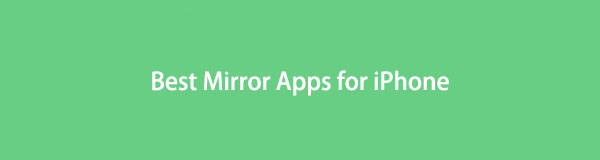
Dieser Beitrag ist für Sie bestimmt, da er die besten Mirror-Apps für das iPhone enthält. Es gibt verschiedene Spiegel-Apps für das iPhone, aber wir haben die führenden für Sie herausgefiltert. Um weitere zusätzliche Inhalte und Informationen zu erhalten, scrollen Sie bitte nach unten.

Führerliste
Teil 1. Top Mirror-Apps für das iPhone
Beginnen wir mit der Entdeckung der Bildschirmspiegel-App für iPhones. In diesem Abschnitt wird nach den besten und vertrauenswürdigsten Bildschirmspiegelungs-Apps im Apple Store gesucht. Wir stützen uns auf das Feedback der Menschen, die sie erlebt haben. Sind Sie bereit, sie aufzuspüren? Fortfahren.

Mit FoneLab Phone Mirror spiegeln Sie iPhone oder Android effizient auf den Computer.
- Ermöglicht das Spiegeln des iPhone- oder Android-Bildschirms auf einen PC.
- Verbinden Sie Ihre Geräte über Wi-Fi, QR-Code, PIN-Code oder USB-Kabelverbindung.
- Machen Sie ganz einfach Screenshots und zeichnen Sie Bildschirmaktivitäten auf.
Option 1. Bildschirmspiegelung auf Mac und PC
Die erste App auf unserer Liste ist Screen Mirroring auf Mac und PC. Über die offizielle Website kann es Ihr iPhone auf einen Computer spiegeln. Es enthält nicht zu viele Informationen, wenn Sie es öffnen. Daher werden Sie sofort mit dem Bildschirmspiegelungsprozess fortfahren. Wenn Sie jedoch zu dem Link wechseln, den Sie öffnen müssen, wird er sehr langsam geladen. Und Sie werden sehen, dass Ihr iPhone-Bildschirm verschwommen ist, sobald die App ihn auf den Computer spiegelt.
Um diese Bildschirmspiegelungs-App auf dem iPhone zu verwenden, führen Sie die folgenden Schritte aus.
Schritt 1Bitte suchen Sie im iPhone Apple Store nach der App „Screen Mirroring to Mac & PC“. Wenn Sie nicht wissen, welche App Sie auswählen, sehen Sie sich das Symbol unten an. Bitte warten Sie den Downloadvorgang ab; Die Dauer hängt von der Stärke Ihrer Internetverbindung ab. Anschließend wird die Offen Die Schaltfläche wird angezeigt. Tippen Sie darauf, um die App auf Ihrem Telefon zu öffnen oder zu starten.
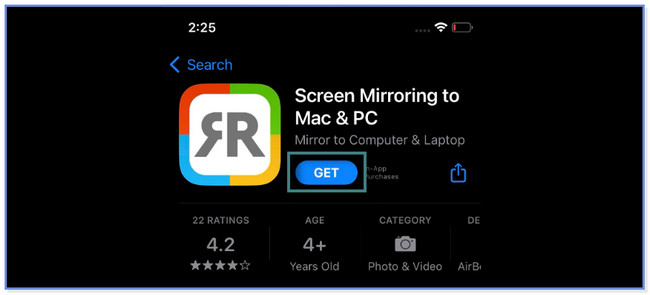
Schritt 2Der Bildschirm „Mit Chrome verbinden“ wird angezeigt. Suchen Sie nach der Website, die die App im Bild zeigt. Sie können auf tippen Teilen Symbol oder Schaltfläche zum Teilen von Links zu anderen Websites oder Apps. Es umfasst AirDrop, Nachrichten, Mail, Viber und mehr. Geben Sie bitte auf Ihrem Computer den Code vom iPhone ein. Drücke den Verbinde Klicken Sie auf die Schaltfläche, um Ihren iPhone-Bildschirm auf den Computern anzuzeigen.
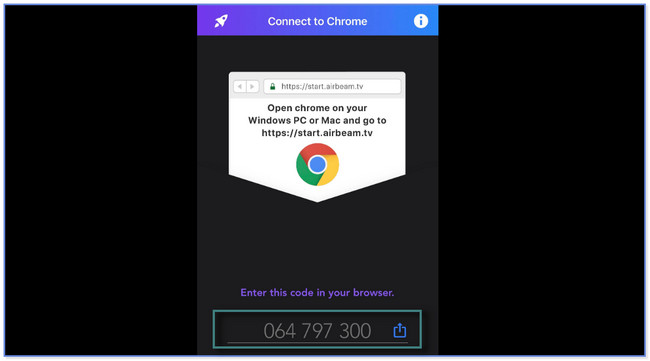
Option 2. AirDroid Cast
AirDroid Cast ist ein Bildschirmspiegelungstool, das mit iPhone- und Android-Telefonen kompatibel ist. Es kann Ihnen dabei helfen, den Bildschirm zu streamen und Screencasts von anderen Geräten zu empfangen.
Diese App unterstützt eine Verbindung über ein USB-Kabel. Sie können es kostenlos nutzen, es werden Ihnen jedoch automatisch Kosten berechnet, einschließlich der Testversionen. Außerdem kann es zu Verzögerungen und Abstürzen dieser App kommen. Daher müssen Sie es mehrmals neu starten, um es ordnungsgemäß zu verwenden.
Möchten Sie diese Bildschirmspiegelungs-App auf dem iPhone verwenden? Befolgen Sie weiterhin die folgenden Schritte.
Schritt 1Öffnen Sie Ihren Apple Store. Bitte suchen Sie in der Suchleiste nach AirDroid Cast. Sie können auf das App-Symbol unten verweisen, wenn Sie sich nicht sicher sind, welche App Sie wählen würden. Starten Sie nach dem Download die App auf Ihrem iPhone. Tippen Sie anschließend auf In den Browser übertragen .
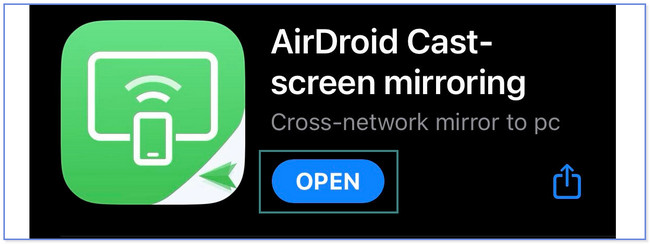
Schritt 2Bitte tippen Sie auf Teilen Klicken Sie oben auf die Schaltfläche neben der Website webcast.airdroid.com. Wählen Sie den Speicherort des Links. Sie können wählen AirDrop, Account Beiträge, Mail, Viber, oder Google Mail.
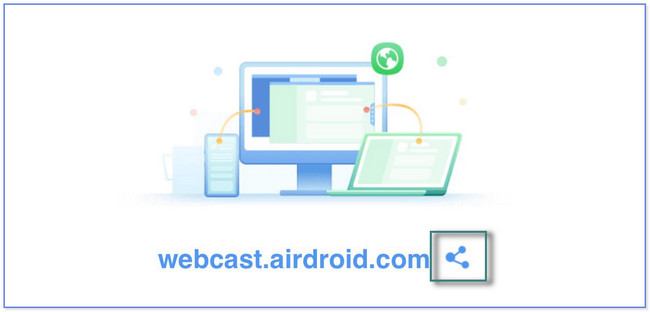
Schritt 3Klicken Sie auf Ihrem Computer auf den Link, mit dem Sie ihn geteilt haben. Tippen Sie anschließend auf Scannen Symbol auf der rechten Seite der App. Sie können auch Folgendes eingeben Code über den Computer-QR-Code auf dem Telefon. Klicken Sie anschließend auf Erlauben Taste am Computer. Tippen Sie auf Ihrem Telefon auf Broadcast starten Klicken Sie auf die Schaltfläche, um den Bildschirm auf dem Computer anzuzeigen.
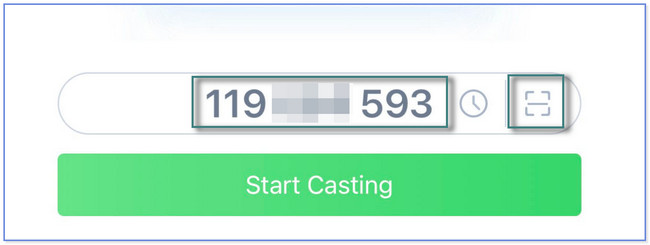
Teil 2. Bestes Spiegelprogramm auf dem Computer – FoneLab Phone Mirror
Geht davon FoneLab Telefonspiegel zu Spiegeln Sie Ihr iPhone auf einen Computer. Dieser Abschnitt ist ein Bonustipp zum Herunterladen eines Tools eines Drittanbieters auf Ihren Computer. So viele lustige Dinge über diese Software, während Sie den Bildschirm Ihres iPhones spiegeln. Wenn Sie Tutorials und Demonstrationen erstellen, wird dieses Tool empfohlen. Sie können während des Prozesses Aufnahmen machen, Screenshots machen und Text und Zeichnungen hinzufügen. In diesem Fall können Sie im Video etwas hervorheben. Außerdem haben Sie zwei Möglichkeiten, Ihr iPhone mit der Software zu verbinden: USB oder drahtlos.

Mit FoneLab Phone Mirror spiegeln Sie iPhone oder Android effizient auf den Computer.
- Ermöglicht das Spiegeln des iPhone- oder Android-Bildschirms auf einen PC.
- Verbinden Sie Ihre Geräte über Wi-Fi, QR-Code, PIN-Code oder USB-Kabelverbindung.
- Machen Sie ganz einfach Screenshots und zeichnen Sie Bildschirmaktivitäten auf.
Sie müssen weitere Fakten über diese effektive iPhone-Bildschirmspiegelungs-App auf einem Computer erfahren. Befolgen Sie die folgenden Schritte, wenn Sie einen reibungslosen Ablauf wünschen.
Schritt 1Holen Sie sich FoneLab Phone Mirror auf der offiziellen Website, indem Sie auf die Schaltfläche „Kostenloser Download“ klicken. Der Downloadvorgang lässt Sie mindestens ein paar Sekunden warten. Klicken Sie anschließend auf die Download-Datei der Software. Daraufhin wird ein kleines Fenster angezeigt. Richten Sie es je nach Wunsch ein und der Computer startet es sofort.
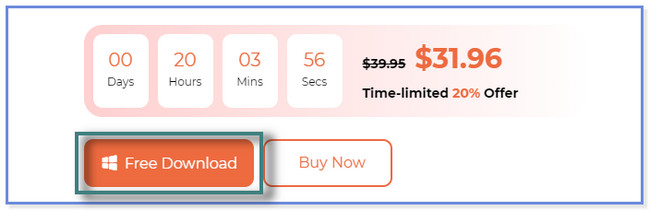
Schritt 2Die Hauptoberfläche von FoneLab Phone Mirror wird auf Ihrem Computer angezeigt. Die beiden unterstützten Betriebssysteme werden angezeigt. Unter dem Tool sehen Sie den Namen Ihres PCs. Außerdem sehen Sie das Wi-Fi-Netzwerk, mit dem Ihr Computer verbunden ist, einschließlich seiner IP-Adresse. Wählen Sie das iOS-Mirror Knopf auf der linken Seite.
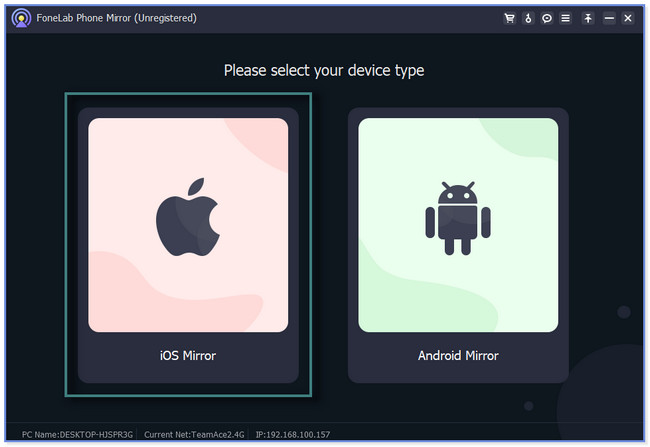
Schritt 3Für die Software müssen Sie Ihr iPhone anschließen. Sie können ein USB-Kabel oder drahtlos verwenden. Wenn Sie die Wi-Fi-Verbindung wählen, klicken Sie bitte auf Screen-Mirroring Abschnitt auf der rechten Seite. Sie sehen die Anweisungen zum Anschließen Ihres Telefons. Es enthält das kleine GIF auf der rechten Seite.
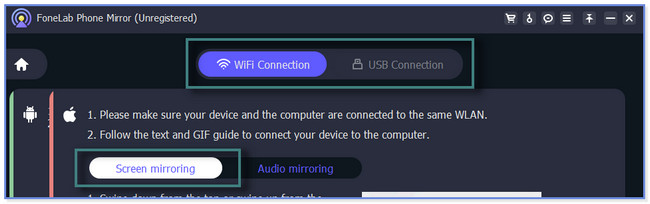
Schritt 4Wischen Sie auf Ihrem iPhone bitte oben im Kontrollzentrum nach unten. Später sehen Sie die Kacheln des Telefons. Tippen Sie unter allen auf das Screen-Mirroring Symbol. Das Telefon sucht oder findet andere Geräte, mit denen es eine Verbindung herstellen kann. Sobald die FoneLab Telefonspiegel erscheint, tippen Sie darauf und Sie sehen bereits den iPhone-Bildschirm auf dem Computer.

Mit FoneLab Phone Mirror spiegeln Sie iPhone oder Android effizient auf den Computer.
- Ermöglicht das Spiegeln des iPhone- oder Android-Bildschirms auf einen PC.
- Verbinden Sie Ihre Geräte über Wi-Fi, QR-Code, PIN-Code oder USB-Kabelverbindung.
- Machen Sie ganz einfach Screenshots und zeichnen Sie Bildschirmaktivitäten auf.
Teil 3. FAQs zur Mirror-App für iPhone
1. Warum kann ich ein iPhone nicht auf meinen Fernseher spiegeln?
Es gibt viele triftige oder vernünftige Gründe, warum Sie Ihr iPhone nicht auf den Fernseher spiegeln können. Einer der wichtigsten Punkte ist die Kompatibilität der von Ihnen verwendeten Geräte. Stellen Sie sicher, dass das von Ihnen verwendete Gerät mit AirPlay kompatibel ist. Auch der Abstand zwischen den beiden Geräten ist entscheidend. Schaffen Sie genügend Platz, damit sie einander erreichen können. Wenn die Bildschirmspiegelungs-App immer noch nicht funktioniert, starten Sie das Gerät neu.
2. Kann man das iPhone über USB auf den PC spiegeln?
Wir alle wissen, dass das Betriebssystem Windows 10 über eine Miracast-Funktion verfügt, die nur für Android-Telefone und nicht für iPhones gilt. Sie können Ihr iPhone nicht direkt über USB auf einen PC spiegeln, wenn Sie kein Tool eines Drittanbieters verwenden. Sie können verwenden FoneLab Telefonspiegel wenn Sie ein USB-Kabel dafür benötigen Spiegelung Ihres iPhones auf den PC. Laden Sie die Software jetzt herunter, um weitere Informationen zu erhalten.
Dieser Beitrag enthält die besten Spiegel-Apps für Ihr iPhone. Außerdem können Sie die führende und effektivste Software entdecken, mit der Sie Ihr iPhone oder Android-Telefon auf einen Computer spiegeln können: FoneLab Telefonspiegel. Wenn Sie diese Bildschirmspiegelungssoftware beherrschen möchten, laden Sie sie jetzt herunter!

Mit FoneLab Phone Mirror spiegeln Sie iPhone oder Android effizient auf den Computer.
- Ermöglicht das Spiegeln des iPhone- oder Android-Bildschirms auf einen PC.
- Verbinden Sie Ihre Geräte über Wi-Fi, QR-Code, PIN-Code oder USB-Kabelverbindung.
- Machen Sie ganz einfach Screenshots und zeichnen Sie Bildschirmaktivitäten auf.
